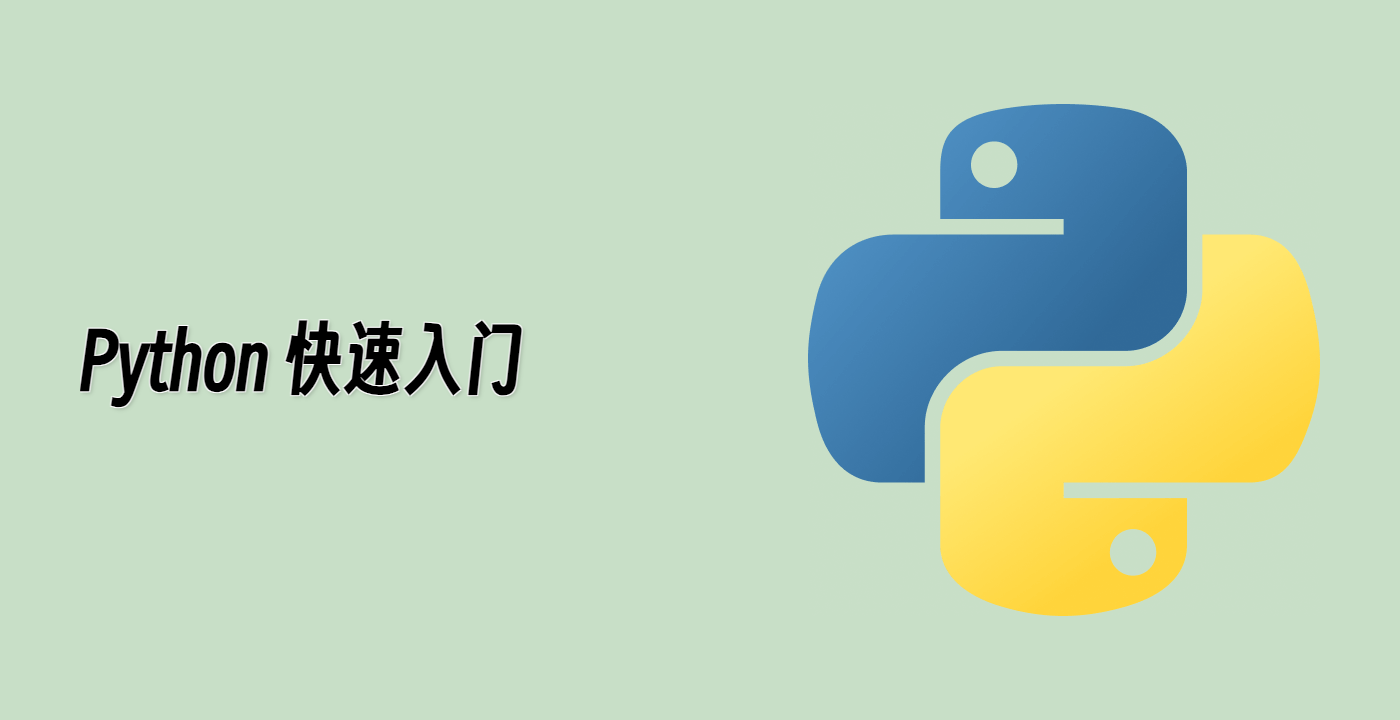介绍
在本实验中,你将学习如何使用 Pandas 库中的 boxplot() 方法从 DataFrame 列创建箱线图。箱线图,也称为盒须图,是一种图形表示方法,用于展示数据集的五数概括:最小值、第一四分位数、中位数、第三四分位数和最大值。
虚拟机使用提示
虚拟机启动完成后,点击左上角切换到 Notebook 标签页,以访问 Jupyter Notebook 进行练习。
有时,你可能需要等待几秒钟,直到 Jupyter Notebook 完成加载。由于 Jupyter Notebook 的限制,操作验证无法自动化。
如果你在学习过程中遇到问题,随时可以向 Labby 寻求帮助。请在实验结束后提供反馈,我们将及时为你解决问题。